Hvordan skanner du til datamaskinen?
For å skanne et dokument fra skriveren til datamaskinen din, kan du følge disse trinnene:
1. Plasser dokumentet eller bildet du vil skanne på skannerglasset eller i den automatiske dokumentmateren hvis tilgjengelig på skriveren.
2. Åpne Windows -faks- og skanneprogramvaren som er innebygd i Windows.
3. I Windows Fax and Scan -vinduet, klikker du på alternativet “Ny skanning” i verktøylinjen.
4. Velg din skanner fra listen over tilgjengelige enheter.
5. Juster skanneinnstillingene som fargemodus, oppløsning og filtype.
6. Klikk på “Skann” -knappen for å starte skanneprosessen.
7. Når skanningen er fullført, kan du forhåndsvise det skannede dokumentet og gjøre nødvendige justeringer.
8. Velg stedet der du vil lagre det skannede dokumentet på datamaskinen din.
9. Klikk på “Lagre” -knappen for å lagre det skannede dokumentet.
10. Du kan nå få tilgang til det skannede dokumentet på datamaskinen din.
Noen vanlige spørsmål relatert til skanningsdokumenter:
1. Hvordan skanner jeg fra HP -skriveren min til datamaskinen min?
For å skanne fra en HP -skriver til datamaskinen din, gå til “Enhet” -delen i Windows -innstillingene. Klikk på “Printers & Scanners” og klikk deretter “Legg til en skriver eller skanner.”Velg HP -skriveren din fra listen og klikk” Legg til skriveren.””
2. Hvordan skanner jeg et dokument og sender det?
For å skanne et dokument og sende det via e -post ved hjelp av en Android -enhet, åpner du Google Drive -appen og trykker på “+” -tegnet i nedre høyre hjørne. Velg alternativet “Skann” og plasser dokumentet foran kameraet. Juster skanneinnstillingene og trykk på fangstknappen for å skanne. Når du er skannet, kan du velge alternativet for å sende e -post til dokumentet.
3. Hvordan skanner jeg fra kanonskriveren min til datamaskinen min?
For å skanne fra en Canon -skriver til datamaskinen din, åpne Canon Printer -applikasjonen på datamaskinen din. Klikk på alternativet for skanning og velg Canon -skriveren din fra listen. Åpne det øverste skannerlokket og legg dokumentet på skannerglasset. Start skanneprosessen fra Canon Printer -applikasjonen.
4. Hvordan skanner jeg fra skriveren min til datamaskinen min trådløst?
Før du skanner trådløst fra en HP alt-i-ett-skriver til datamaskinen din, må du sørge for at både skriveren og datamaskinen er koblet til det samme trådløse nettverket. Slå på begge enhetene og åpne skanneprogramvaren på datamaskinen din. Følg instruksjonene i programvaren for å starte den trådløse skanneprosessen.
5. Hvordan skanner jeg en pdf fra skriveren min til datamaskinen min?
For å skanne en PDF fra skriveren til datamaskinen din, må du åpne skanneprogramvaren som leveres av skriverprodusenten. Plasser dokumentet på skannerglasset og lukk lokket. I skanneprogramvaren velger du alternativet for å skanne til PDF og justere nødvendige innstillinger. Start skanneprosessen og lagre PDF på datamaskinen.
6. Hvordan skanner jeg fra HP -skriveren min til datamaskinen min uten konto?
Hvis du vil skanne fra en HP -skriver til datamaskinen din uten å opprette en konto, kan du bruke WebScan -funksjonen. Åpne din favoritt nettleser og skriv inn skriverens IP -adresse i URL/adresselinjen. Gå til fanen “Scan” og sett opp skannealternativene. Klikk “Start skanning” for å skanne dokumentet og lagre det på datamaskinen din.
Dette er bare noen få eksempler på hvordan du skanner dokumenter fra forskjellige skrivermerker til datamaskinen din. De nøyaktige trinnene kan variere avhengig av din spesifikke skrivermodell og programvare.
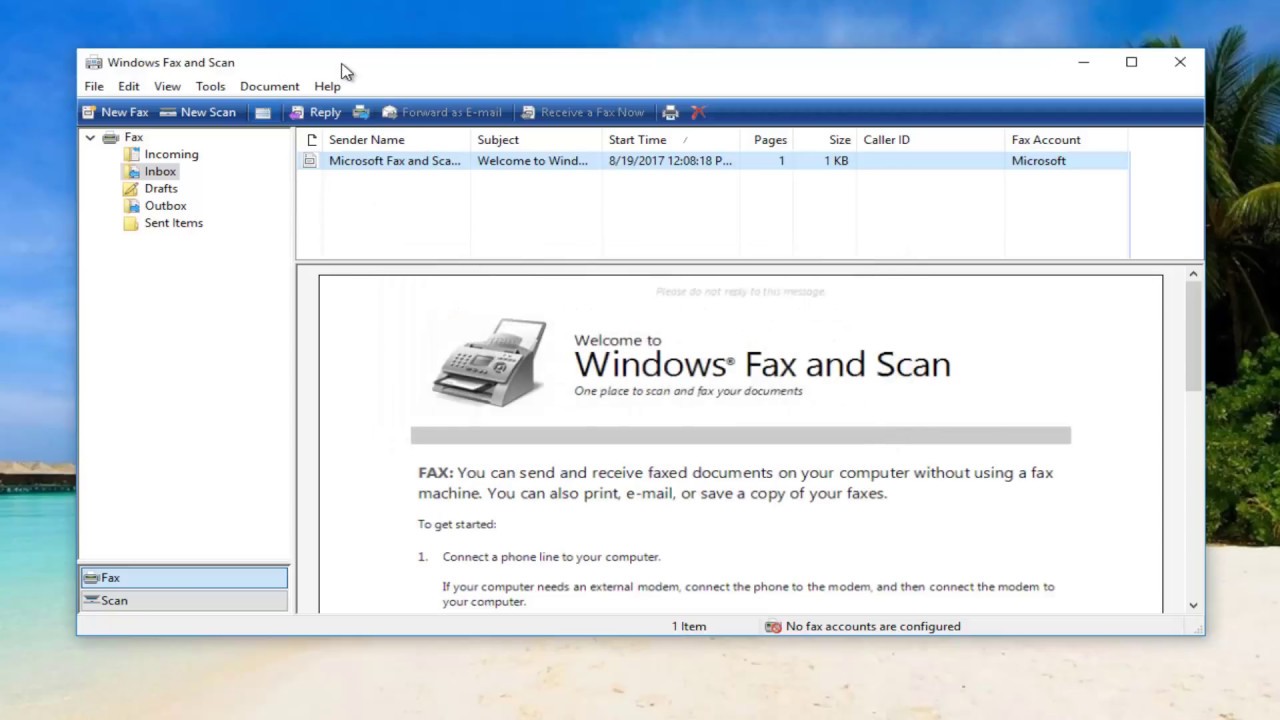
[WPremark Preset_name = “Chat_Message_1_My” Icon_Show = “0” BAKGRUNT_COLOR = “#E0F3FF” Padding_right = “30” Padding_left = “30” Border_Radius = “30”] [WPremark_icon Icon = “Quote-LEFT-2-SOLILIDTH =” 32 “høyde =” 32 “] Hvordan skanner jeg et dokument fra skriveren min til datamaskinen min
For å skanne ved hjelp av Windows Fax og skanne programvare som er innebygd i Windows, plasserer dokumentet eller bildet du vil skanne på skannerglasset eller i den automatiske dokumentmateren hvis tilgjengelig på din
[/WPremark]
[WPremark Preset_name = “Chat_Message_1_My” Icon_Show = “0” BAKGRUNT_COLOR = “#E0F3FF” Padding_right = “30” Padding_left = “30” Border_Radius = “30”] [WPremark_icon Icon = “Quote-LEFT-2-SOLILIDTH =” 32 “høyde =” 32 “] Hvordan skanner jeg fra HP -skriveren min til datamaskinen min
Klikk på enhetene. Skrivere og skannere. Klikk på Legg til en skriver eller skanner. Den skal vises HP Dex Jet -serien her velg den Legg til skriver. Så det kan ta et øyeblikk eller lenger la skriveren
[/WPremark]
[WPremark Preset_name = “Chat_Message_1_My” Icon_Show = “0” BAKGRUNT_COLOR = “#E0F3FF” Padding_right = “30” Padding_left = “30” Border_Radius = “30”] [WPremark_icon Icon = “Quote-LEFT-2-SOLILIDTH =” 32 “høyde =” 32 “] Hvordan skanner jeg et dokument og sender det
Hvordan du skanner et dokument og e -post det ved hjelp av androidplace dokumentet du vil skanne på en flat overflate.Åpne Google Drive -appen og trykk på “+” -tegnet nederst til høyre på skjermen, og velg deretter alternativet “Skanning”.
[/WPremark]
[WPremark Preset_name = “Chat_Message_1_My” Icon_Show = “0” BAKGRUNT_COLOR = “#E0F3FF” Padding_right = “30” Padding_left = “30” Border_Radius = “30”] [WPremark_icon Icon = “Quote-LEFT-2-SOLILIDTH =” 32 “høyde =” 32 “] Hvordan skanner jeg fra kanonskriveren min til datamaskinen min
Her ser du skriveren igjen, så bla ned og se etter Scanner Canon MG2500 -serien, klikk på det klikket på Open Scanner. Og her kan vi starte skanning for det åpne toppskannerlokket. Og
[/WPremark]
[WPremark Preset_name = “Chat_Message_1_My” Icon_Show = “0” BAKGRUNT_COLOR = “#E0F3FF” Padding_right = “30” Padding_left = “30” Border_Radius = “30”] [WPremark_icon Icon = “Quote-LEFT-2-SOLILIDTH =” 32 “høyde =” 32 “] Hvordan skanner jeg fra skriveren min til datamaskinen min trådløst
Før du kan skanne fra HP-alt-i-ett. Du må først slå på begge-i-ett. Og datamaskinen din og sørg for at begge er koblet til det trådløse nettverket ditt hvis du ikke allerede har gjort det
[/WPremark]
[WPremark Preset_name = “Chat_Message_1_My” Icon_Show = “0” BAKGRUNT_COLOR = “#E0F3FF” Padding_right = “30” Padding_left = “30” Border_Radius = “30”] [WPremark_icon Icon = “Quote-LEFT-2-SOLILIDTH =” 32 “høyde =” 32 “] Hvordan skanner jeg en pdf fra skriveren min til datamaskinen min
Og lukk deretter skannerlokket. Fra HP Smart Select Scan Document Scans og HP Smart viser en forhåndsvisningsskjerm for å legge til et annet dokument. Velg Legg til i toppen. Ikke sant. Fjern skriveren din
[/WPremark]
[WPremark Preset_name = “Chat_Message_1_My” Icon_Show = “0” BAKGRUNT_COLOR = “#E0F3FF” Padding_right = “30” Padding_left = “30” Border_Radius = “30”] [WPremark_icon Icon = “Quote-LEFT-2-SOLILIDTH =” 32 “høyde =” 32 “] Hvordan skanner jeg en PDF fra HP -skriveren min til datamaskinen min
Og lukk deretter skannerlokket. Fra HP Smart Select Scan Document Scans og HP Smart viser en forhåndsvisningsskjerm for å legge til et annet dokument. Velg Legg til i toppen. Ikke sant. Fjern skriveren din
[/WPremark]
[WPremark Preset_name = “Chat_Message_1_My” Icon_Show = “0” BAKGRUNT_COLOR = “#E0F3FF” Padding_right = “30” Padding_left = “30” Border_Radius = “30”] [WPremark_icon Icon = “Quote-LEFT-2-SOLILIDTH =” 32 “høyde =” 32 “] Hvordan skanner jeg fra HP -skriveren min til datamaskinen min uten konto
Åpne din favoritt nettleser > Skriv inn IP -adresse på skriveren i URL / adressefelt.Tabscanning > Webscan.Sett opp WebScan slik du vil ha det – for eksempel, sett kilden til ADF.Klikk på Start Skann for å skanne dokumentet / bildet ditt ved hjelp av WebScan.Etter at skanningen er fullført, lagre skanningen på datamaskinen din.
[/WPremark]
[WPremark Preset_name = “Chat_Message_1_My” Icon_Show = “0” BAKGRUNT_COLOR = “#E0F3FF” Padding_right = “30” Padding_left = “30” Border_Radius = “30”] [WPremark_icon Icon = “Quote-LEFT-2-SOLILIDTH =” 32 “høyde =” 32 “] Kan jeg ta et bilde av et dokument i stedet for å skanne det
Skanne dokumenter, regneark, applikasjoner eller andre papirstykker av personlige, skole- eller arbeidsgrunner ved å bruke et av disse alternativene. Bruk det innebygde telefon- eller nettbrettkameraet til å ta et bilde av dokumentet. Før deretter bildet til e -posten din. Dette alternativet gjør mobilenheten eller nettbrettet til en dokumentskanner.
[/WPremark]
[WPremark Preset_name = “Chat_Message_1_My” Icon_Show = “0” BAKGRUNT_COLOR = “#E0F3FF” Padding_right = “30” Padding_left = “30” Border_Radius = “30”] [WPremark_icon Icon = “Quote-LEFT-2-SOLILIDTH =” 32 “høyde =” 32 “] Hvordan skanner jeg et dokument og sender det som en PDF
Du kan skanne dokumentet direkte til PDF. Fra Acrobat klikker du bare på Create -knappen og PDF fra skanneralternativet og velg en forhåndsinnstilling som samsvarer med originaltypen. For eksempel
[/WPremark]
[WPremark Preset_name = “Chat_Message_1_My” Icon_Show = “0” BAKGRUNT_COLOR = “#E0F3FF” Padding_right = “30” Padding_left = “30” Border_Radius = “30”] [WPremark_icon Icon = “Quote-LEFT-2-SOLILIDTH =” 32 “høyde =” 32 “] Hvordan får jeg kanonskriveren min til å skanne til datamaskinen min
Endre skriverinnstillingen for å bruke trådløs direkte.Slå på skriveren på.Trykk på Setup -knappen.Velg enhetsinnstillinger og trykk deretter OK -knappen.Velg LAN -innstillinger og trykk deretter OK -knappen.Velg trådløs direkte og trykk deretter OK -knappen.Velg Bytt WL Direct og trykk deretter OK -knappen.
[/WPremark]
[WPremark Preset_name = “Chat_Message_1_My” Icon_Show = “0” BAKGRUNT_COLOR = “#E0F3FF” Padding_right = “30” Padding_left = “30” Border_Radius = “30”] [WPremark_icon Icon = “Quote-LEFT-2-SOLILIDTH =” 32 “høyde =” 32 “] Hvorfor vil ikke Canon -skriveren min skanne til PC -en min
Skannerdriveren er ikke installert riktig.
Sjekk om skanneren er riktig valgt i applikasjonen. 2. Hvis skanneren ikke er oppført i applikasjonen, er ikke sjåføren installert riktig. Avinstaller og installerer sjåføren på nytt og koble deretter til skanneren på nytt.
[/WPremark]
[WPremark Preset_name = “Chat_Message_1_My” Icon_Show = “0” BAKGRUNT_COLOR = “#E0F3FF” Padding_right = “30” Padding_left = “30” Border_Radius = “30”] [WPremark_icon Icon = “Quote-LEFT-2-SOLILIDTH =” 32 “høyde =” 32 “] Hvordan skanner jeg en pdf fra skriveren min til datamaskinen min
Og lukk deretter skannerlokket. Fra HP Smart Select Scan Document Scans og HP Smart viser en forhåndsvisningsskjerm for å legge til et annet dokument. Velg Legg til i toppen. Ikke sant. Fjern skriveren din
[/WPremark]
[WPremark Preset_name = “Chat_Message_1_My” Icon_Show = “0” BAKGRUNT_COLOR = “#E0F3FF” Padding_right = “30” Padding_left = “30” Border_Radius = “30”] [WPremark_icon Icon = “Quote-LEFT-2-SOLILIDTH =” 32 “høyde =” 32 “] Hvorfor kan jeg skrive ut trådløst, men ikke skanne
Se etter en brannmurinnstilling på datamaskinen din. Hvis en brannmur på datamaskinen din er aktiv, kan det være å avvise den nødvendige nettverkstilkoblingen som trengs for at nettverksskanningsprogramvaren skal fungere ordentlig. Deaktiver brannmuren på datamaskinen din og prøv nettverksskanning igjen.
[/WPremark]
[WPremark Preset_name = “Chat_Message_1_My” Icon_Show = “0” BAKGRUNT_COLOR = “#E0F3FF” Padding_right = “30” Padding_left = “30” Border_Radius = “30”] [WPremark_icon Icon = “Quote-LEFT-2-SOLILIDTH =” 32 “høyde =” 32 “] Hvordan skanner jeg et dokument og lagrer det som en PDF
Hvis du ikke har skannet dokumentet ditt ennå, men har en skanner koblet til datamaskinen din. Du kan skanne dokumentet direkte til PDF. Fra Acrobat klikker du bare på Opprett -knappen og
[/WPremark]
[WPremark Preset_name = “Chat_Message_1_My” Icon_Show = “0” BAKGRUNT_COLOR = “#E0F3FF” Padding_right = “30” Padding_left = “30” Border_Radius = “30”] [WPremark_icon Icon = “Quote-LEFT-2-SOLILIDTH =” 32 “høyde =” 32 “] Hvordan skanner jeg en PDF fra HP -skriveren min til datamaskinen min
Og lukk deretter skannerlokket. Fra HP Smart Select Scan Document Scans og HP Smart viser en forhåndsvisningsskjerm for å legge til et annet dokument. Velg Legg til i toppen. Ikke sant. Fjern skriveren din
[/WPremark]
[WPremark Preset_name = “Chat_Message_1_My” Icon_Show = “0” BAKGRUNT_COLOR = “#E0F3FF” Padding_right = “30” Padding_left = “30” Border_Radius = “30”] [WPremark_icon Icon = “Quote-LEFT-2-SOLILIDTH =” 32 “høyde =” 32 “] Hvorfor trenger jeg en HP -konto for å skanne fra HP -skriveren min
Ja, du har rett: å bruke HP Smart -applikasjonen – på dette tidspunktet og for flere versjoner siden slutten av 2020 – må du logge på applikasjonen ved hjelp av HP -kontoen din. HP Smart er ikke obligatorisk programvare. Det er andre alternativer – hver og en tilbyr en skannetjeneste som ikke krever at du logger deg på.
[/WPremark]
[WPremark Preset_name = “Chat_Message_1_My” Icon_Show = “0” BAKGRUNT_COLOR = “#E0F3FF” Padding_right = “30” Padding_left = “30” Border_Radius = “30”] [WPremark_icon Icon = “Quote-LEFT-2-SOLILIDTH =” 32 “høyde =” 32 “] Hvordan får jeg HP -skriveren min til å skanne på nettet
Klikk på Scan -flisen på HP Smart App -startskjermen. Velg et alternativ fra den øverste menylinjen. Skanner: Plasser originalen på skriverskannerglasset eller inn i den automatiske dokumentmateren (ADF). Velg innstillinger for skannjobb, størrelse, farge og oppløsningsinnstillinger, og klikk deretter skanne i nedre høyre hjørne.
[/WPremark]
[WPremark Preset_name = “Chat_Message_1_My” Icon_Show = “0” BAKGRUNT_COLOR = “#E0F3FF” Padding_right = “30” Padding_left = “30” Border_Radius = “30”] [WPremark_icon Icon = “Quote-LEFT-2-SOLILIDTH =” 32 “høyde =” 32 “] Hva er den enkleste måten å skanne et dokument
Klikk på Start -menyen og deretter alle appene bla gjennom til du finner skanneappen og klikker på den. Hvis den ikke er der, må du laste den ned fra Microsoft. Oppbevares når appen er åpen sjekk
[/WPremark]
[WPremark Preset_name = “Chat_Message_1_My” Icon_Show = “0” BAKGRUNT_COLOR = “#E0F3FF” Padding_right = “30” Padding_left = “30” Border_Radius = “30”] [WPremark_icon Icon = “Quote-LEFT-2-SOLILIDTH =” 32 “høyde =” 32 “] Sender et bilde av et dokument det samme som skanning
Med telefonkameraet ditt, må du beskjære bildet som tar, og du kan ikke være i stand til å beskjære nettopp hvis dokumentene kommer i et uvanlig format. Med en skanner blir dokumenter av alle størrelser automatisk beskåret, enten det er et visittkort eller en lovlig side. Skanners bildekvalitet er overlegen generelt.
[/WPremark]
[WPremark Preset_name = “Chat_Message_1_My” Icon_Show = “0” BAKGRUNT_COLOR = “#E0F3FF” Padding_right = “30” Padding_left = “30” Border_Radius = “30”] [WPremark_icon Icon = “Quote-LEFT-2-SOLILIDTH =” 32 “høyde =” 32 “] Kan jeg skanne et stykke papir og gjøre det til en PDF
For å konvertere papirdokumenter til PDF -filer ved hjelp av Adobe Acrobat, kobler du skanneren til datamaskinen din med kabel eller trådløst, så: last papiret eller papirene du vil konvertere til skanneren din. Åpne Adobe Acrobat og velg deretter fil > Skape > PDF fra skanner.
[/WPremark]
[WPremark Preset_name = “Chat_Message_1_My” Icon_Show = “0” BAKGRUNT_COLOR = “#E0F3FF” Padding_right = “30” Padding_left = “30” Border_Radius = “30”] [WPremark_icon Icon = “Quote-LEFT-2-SOLILIDTH =” 32 “høyde =” 32 “] Hvordan skanner jeg et dokument og sender som PDF i en e -post
Velkommen alle jeg vil vise deg hvordan du skanner dokumenter på iPhone som PDF. Og send disse dokumentene via e -posten din. Så det du vil gjøre er å åpne opp notatene. applikasjon. Og du bare
[/WPremark]
[WPremark Preset_name = “Chat_Message_1_My” Icon_Show = “0” BAKGRUNT_COLOR = “#E0F3FF” Padding_right = “30” Padding_left = “30” Border_Radius = “30”] [WPremark_icon Icon = “Quote-LEFT-2-SOLILIDTH =” 32 “høyde =” 32 “] Hvordan setter jeg opp den trådløse skriveren min for å skanne til datamaskinen min
For å koble til en trådløs skriver, følg disse trinnene: Velg Start > Innstillinger > blåtann & enheter > Skrivere & skannere .Ved siden av å legge til en skriver eller skanner, velg Legg til enhet.Vent til den finner skrivere i nærheten, og finn den du vil bruke, og velg Legg til enhet.
[/WPremark]
[WPremark Preset_name = “Chat_Message_1_My” Icon_Show = “0” BAKGRUNT_COLOR = “#E0F3FF” Padding_right = “30” Padding_left = “30” Border_Radius = “30”] [WPremark_icon Icon = “Quote-LEFT-2-SOLILIDTH =” 32 “høyde =” 32 “] Hvordan kobler jeg skanneren min til datamaskinen min trådløst
Installer eller legg til et nettverk, trådløst eller Bluetooth -skanner
Velg Start > Innstillinger > Enheter > Skrivere & Skannere eller bruk følgende knapp. Velg Legg til en skriver eller skanner. Vent til den finner skannere i nærheten, og velg deretter den du vil bruke, og velg Legg til enhet.
[/WPremark]
[WPremark Preset_name = “Chat_Message_1_My” Icon_Show = “0” BAKGRUNT_COLOR = “#E0F3FF” Padding_right = “30” Padding_left = “30” Border_Radius = “30”] [WPremark_icon Icon = “Quote-LEFT-2-SOLILIDTH =” 32 “høyde =” 32 “] Hvorfor skriver skriveren min, men ikke skanner
Se etter en brannmurinnstilling på datamaskinen din. Hvis en brannmur på datamaskinen din er aktiv, kan det være å avvise den nødvendige nettverkstilkoblingen som trengs for at nettverksskanningsprogramvaren skal fungere ordentlig. Deaktiver brannmuren på datamaskinen din og prøv nettverksskanning igjen.
[/WPremark]


